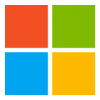
ไมโครซอฟท์เผยข้อมูลผ่านบล็อก Building Windows 8 ถึงการใช้งานจอมอนิเตอร์ที่มากกว่า 1 หน้าจอบน Windows 8 ว่ามีสิ่งที่ปรับปรุงเข้ามาอีกหลายประการ
อย่างแรกคือไมโครซอฟท์เผยสถิติจาก Windows Feedback Program ว่ามีคนใช้งานหลายหน้าจอมากน้อยแค่ไหน ผลมีดังนี้
- เดสก์ท็อป: หนึ่งจอ 85.32%, สองจอ 13.48%, สามจอ 0.85%, สี่จอ 0.34%
- โน้ตบุ๊ก: หนึ่งจอ 95.64%, สองจอ 4.36%, ที่เหลือ 0%
สำหรับของใหม่บน Windows 8 แบ่งออกเป็น 3 เรื่องคือ ภาพพื้นหลัง ทาสก์บาร์ และหน้าจอ Start/Metro
ภาพพื้นหลัง
ของเดิมใน Windows 7 เราทำได้แค่เลือกภาพพื้นหลังเดียว โดยแสดงผลบนทุกหน้าจอ (ซึ่งสัดส่วนก็ต่างกันไปตามขนาดหน้าจอ) แต่ของ Windows 8 สามารถแสดงภาพพื้นหลังที่ต่างกันในแต่ละจอได้แล้ว


นอกจากนี้ยังแสดงภาพพื้นหลังของหลายจอต่อกันแบบพานอรามาได้ด้วย ซึ่งไมโครซอฟท์ก็แถมธีมพานอรามามาให้กับ Windows 8 จำนวนหนึ่ง

ทาสก์บาร์
ของเดิมเราสามารถแสดงทาสก์บาร์ในหน้าจอหลักเพียงหน้าจอเดียวเท่านั้น ข้อดีคือโล่งสะอาด แต่ข้อเสียคือเวลาจะสลับโปรแกรมในอีกหน้าจอหนึ่ง จะต้องลากเมาส์ไกลมาก
ใน Windows 8 ไมโครซอฟท์เพิ่มตัวเลือกให้เราแสดงทาสก์บาร์บนทุกหน้าจอได้แล้ว (เลือกปิดเปิดได้จากหน้าจอตั้งค่าทาสก์บาร์)

ปัญหาที่ชวนสับสนคือแสดงตัวทาสก์บาร์บนทุกหน้าจอแล้ว ปุ่มบนทาสก์บาร์สองอันจะจัดแสดงอย่างไร ไมโครซอฟท์มีให้เรา 3 ตัวเลือกดังนี้
- แสดงปุ่มเหมือนกันในทาสก์บาร์ทุกอัน (ค่าดีฟอลต์) ตรงไปตรงมา เข้าใจง่าย
- แสดงปุ่มของโปรแกรมบนทาสก์บาร์หลัก และทาสก์บาร์ที่หน้าต่างนั้นเปิดอยู่ (ทาสก์บาร์อันที่สอง จะมีเฉพาะโปรแกรมที่เปิดอยู่เท่านั้น ไม่แสดงโปรแกรมที่ pin ไว้)
- แสดงปุ่มของโปรแกรมเฉพาะบนทาสก์บาร์ ในหน้าจอที่เปิดหน้าต่างนั้นอยู่ (ทาสก์บาร์อันที่สอง จะมีเฉพาะโปรแกรมที่เปิดอยู่เท่านั้น ไม่แสดงโปรแกรมที่ pin ไว้)
ภาพประกอบตัวเลือกที่สอง (ทาสก์บาร์หลักแสดงทุกไอคอน ทาสก์บาร์รองแสดงเฉพาะโปรแกรมที่เปิดอยู่บนหน้าจอนั้น)
Start Screen และ Metro
Windows 8 ใช้แนวคิดของการลากเมาส์เข้ามุมเพื่อเรียกใช้หน้าจอ Start/แอพแบบ Metro พอมาเป็นสองหน้าจอ เรายังสามารถลากเมาส์เข้ามุมจอได้เหมือนเดิม (ใช้ได้กับทุกมุมของหน้าจอ)
ถ้าเราเรียก Start/Metro ด้วยการลากเมาส์เข้ามุมในหน้าจอไหน มันจะโผล่ขึ้นมาในหน้าจอนั้นๆ ซึ่งตรงนี้จะครอบคลุมถึงแถบ Recent Apps ด้านซ้ายมือ และแถบ Charm ด้านขวามือด้วย
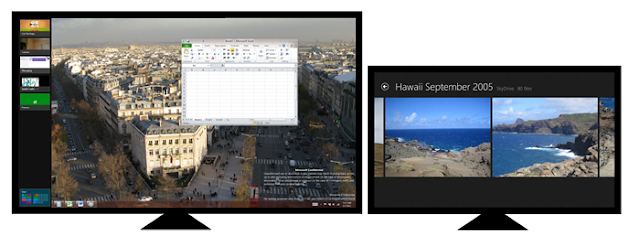
ไมโครซอฟท์ยังเพิ่มปุ่มลัดบนคีย์บอร์ดคือ Win+PgUp และ Win+PdDn สำหรับย้ายแอพ Metro ข้ามไปอีกหน้าจอหนึ่ง (ส่วน Win+Arrow ใช้ย้ายแอพเดสก์ท็อปแบบ Windows 7)
หมายเหตุ: วิดีโอเป็น MP4 ถ้าใครเปิดไม่ได้อาจต้องใช้ Chrome/IE/Safari เปิดแทนนะครับ
ที่มา - Building Windows 8



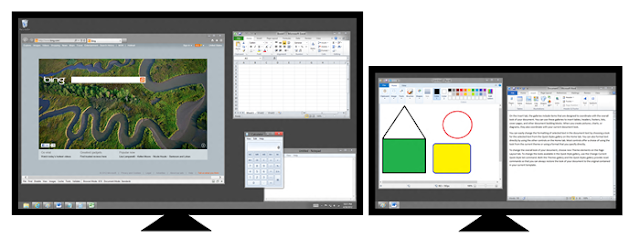







Comments
ว้าววววว เจ๋งแฮะ
ถ้าต่อ 4 จอต้องเอามาดูหนัง (เพลงใครหนอ)
รู้แล้วล่ะก็ อย่ามัวรั้งรอ ทดแทนบุญคุณ :)
มาช่วยต่อให้ครับ
หนัง 4 จอคือแบบนี้นี่เอง เป็นเพลงเก่าที่ล้ำมาก
หน้าต่างยังเป็นแบบใสอยู่นี่ อยากได้แบบใสแบบมุมมนหน่อยๆ จังจะว่าไป เดี๋ยวนี้โน๊บุ๊คเครื่องใหม่ๆ ไม่มีปุ่ม Pageup/down กันแล้วผู้ใช้ laptop จะได้กดจริงๆ เหรอ
เท่าที่ดู คนใช้หลายจอส่วนใหญ่จะเป็น Desktop มากกว่า Laptop ครับ
ผมว่าก็เยอะอยู่นะ คนที่ใช้ laptop หิ้วไปทำงานข้างนอก แต่ว่าพออยู่บ้านแล้วก็ต่อเข้าจอใหญ่ ๆ ทำงาน อะไรแบบนี้เป็นต้น
+1 ผมก็หนึ่งในนั้นล่ะครับถ้าเอามารวมกับ http://www.blognone.com/node/32669 ผมอาจะดูเหมือน Tony Stark เลยก็ได้
ตอนนี้ผมอยากให้ Laptop ของผมใช้ได้มากกว่า 2 จอเป็นอย่างมาก ใครพอจะมีวิธีแนะนำบ้างครับ
ที่ออฟฟิตผมมีคนเอาพอร์ต USB to VGA มาต่อทำให้เป็นสามจอครับ ใช้การประมวลผลจาก CPU ถ้าไม่มีภาพเคลื่อนไหวเยอะผมว่าก็โอเคนะครับ
ใช้ปุ่ม Fn+ลูกศร แทนได้ครับ
เครื่องผมเป็นปุ่มปรับแสง
ยังมีนิครับ แต่ส่วนมากต้องกด Fn ด้วย
มันไม่สะดวกครับ ถ้าจะกดให้ได้ตามข่าวเราก็ต้องกด Fn+Win+down ผมว่ายากแล้วนะครับ
ซัพพอร์ทหลายจอมากขึ้นเยอะเลยแฮะ
เยี่ยมจริง ๆ
เจ๋งดีครับ ^O^~ ดูเป็น customize มากขึ้นเลยครับ
สวยมากครับ ขอร้องละอย่าเอาฟังก์ชันAeroออกเลย กำหนดให้เปิดปิดได้ก็ยังดี
กำลังรำคาญอยู่พอดีเรื่อง taskbar บน windows 7 ไหนจากเรื่องลาก app ข้ามจอไปมาแล้ว crash ค้าง เห็นตัวนนี้ค่อยน่าใช้ขึ้นอีก
ทำไมผมไม่เห็นรูปเลยครับ Rate-limit exceeded That’s all we know.
ดีครับไม่ต้องใช้โปรแกรมอื่นช่วย ทุกวันนี้ทำ multimonitor อยู่บ่อย
ปล..ถ้าแยกเม้าส์ได้ถึงจะแมพกว่า
สร้างสรรค์ มากเลยครับ
Desktop ไงก็ช่างเถอะ มันควรทำได้แต่ Metro UI จะให้เฉพาะหน้า main หน้าเด๋วเหมือนรุ่น CP เปล่า
โอ้แหล่วดี แต่ผมใช้จอเดียว :D
ดีครับ นึกไม่ถึงจริงๆ ว่าจะได้ใช้ฟังก์ชั่นดีๆ แบบนี้ : )
positivity
สวยๆ
สวย แต่ถ้าหัก Theme Metro ทั้งหมด แจ่มสุด ๆ
Coder | Designer | Thinker | Blogger